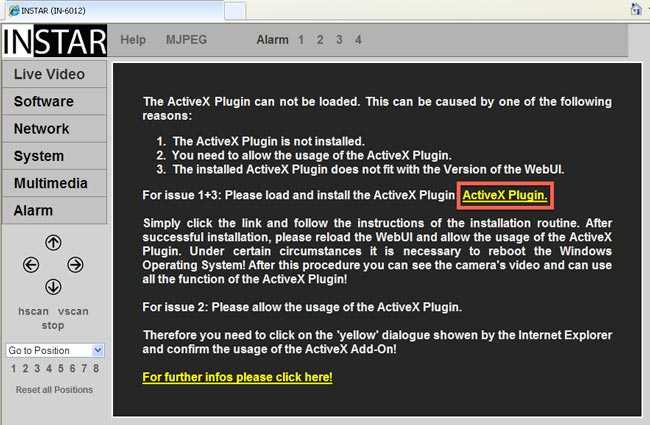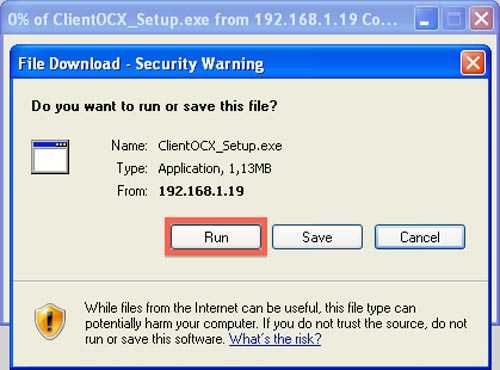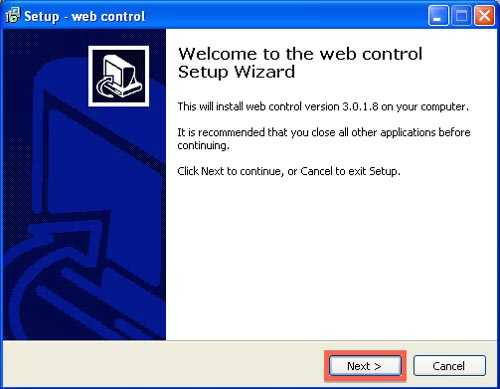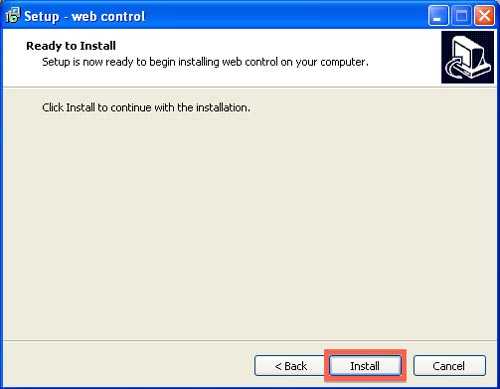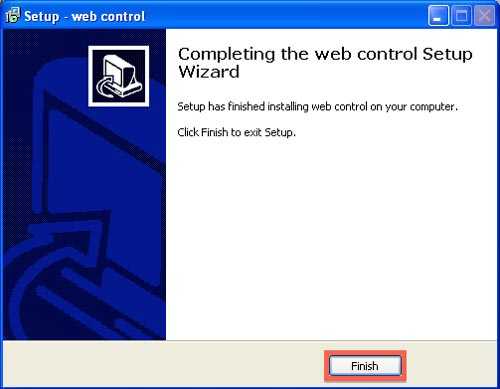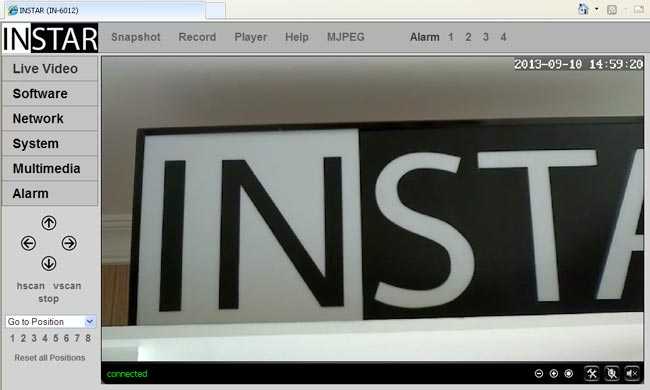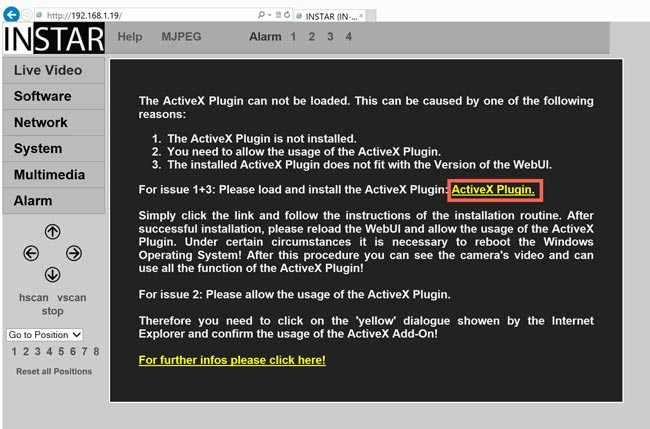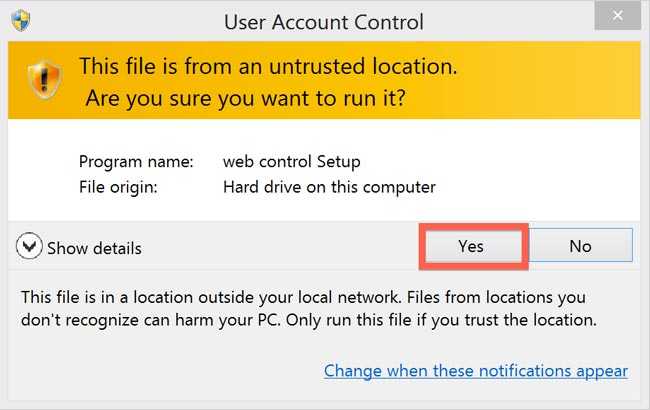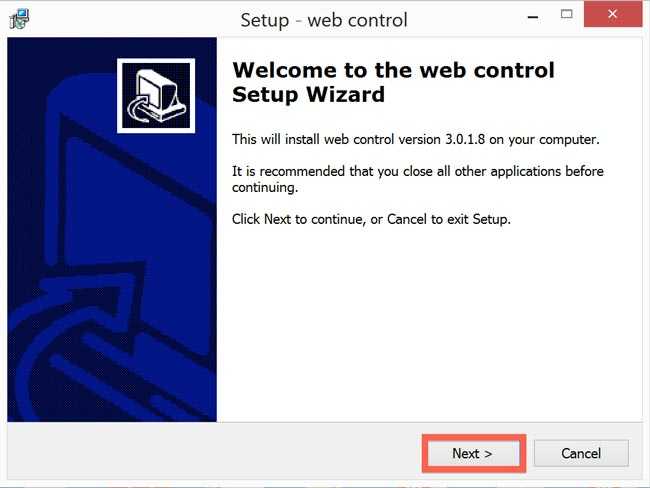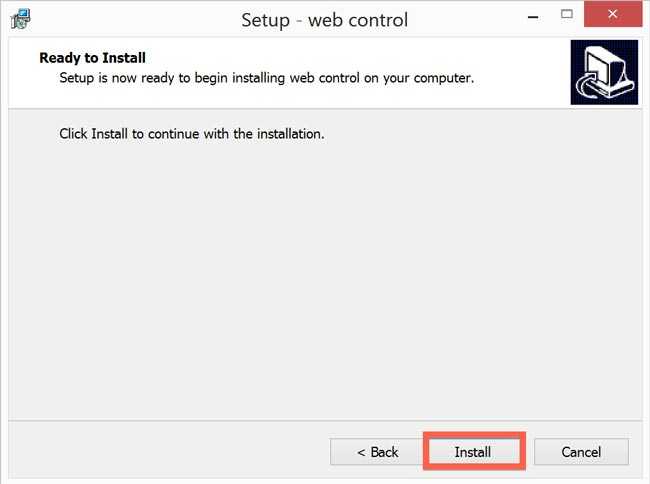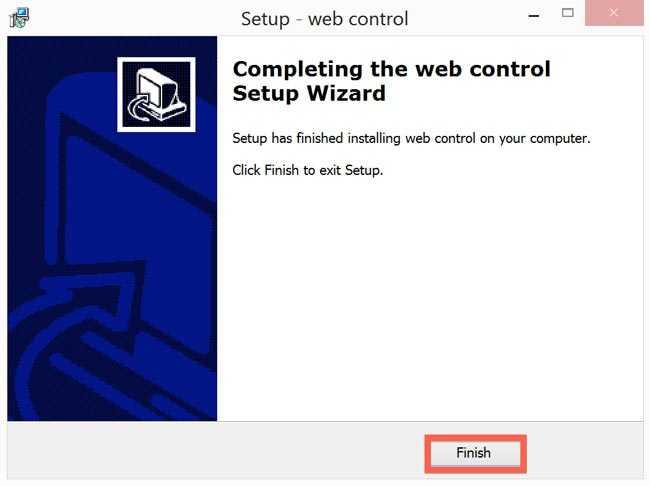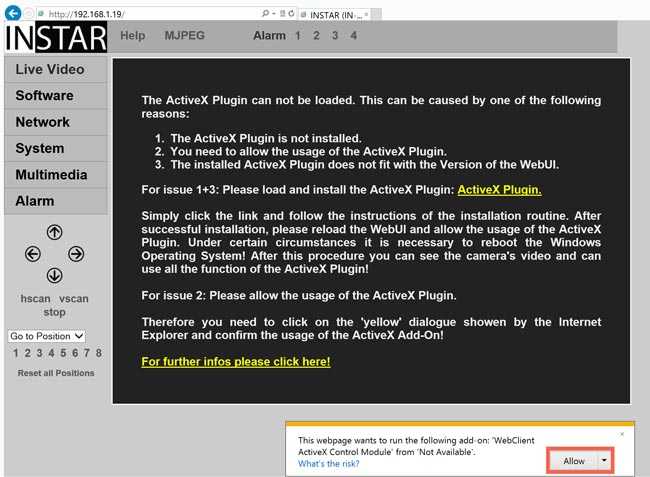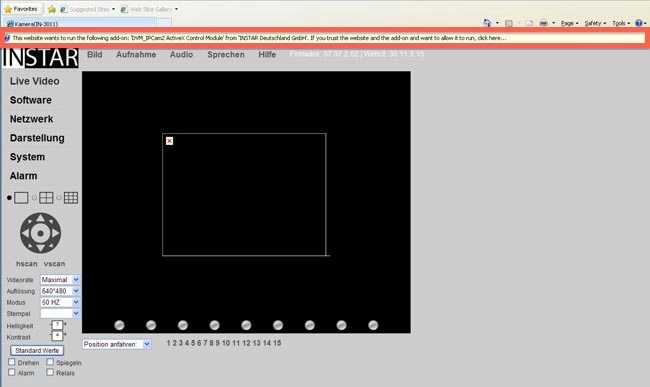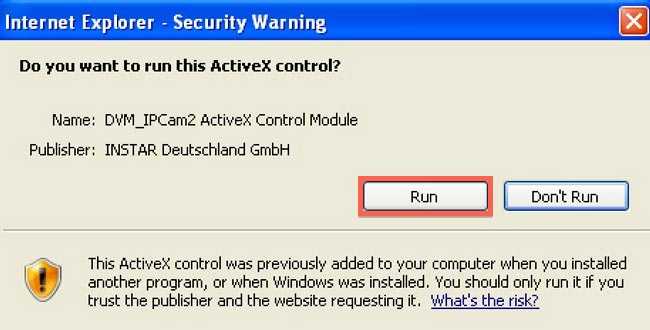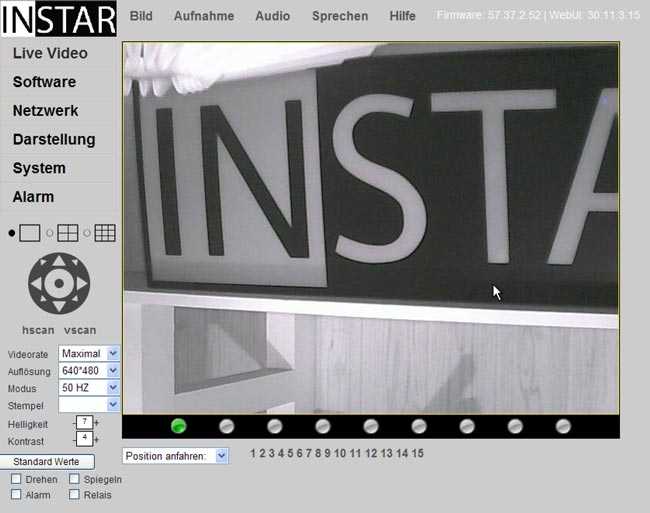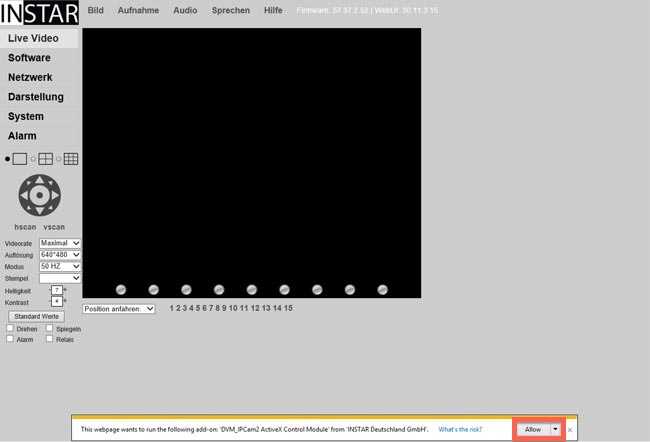ActiveX Plugin Installation auf Windows
Das ActiveX Plugin wird für die Darstellung des h.264 Streams Ihrer INSTAR HD Kamera im Microsofts Internet Explorer benötigt. Bitte gehen Sie zum QuickTime Plugin Setup wenn Sie alternative Browser wie Chrome, Safari, Firefox oder Opera für Ihre Kamera nutzen. Um sicherzustellen, dass das ActiveX Plugin ohne Problem läuft, empfehlen wir, dass Betriebssystem der Kamera stets auf dem aktuellen Stand zu halten. Bitte besuchen Sie unseren Download-Bereich von Zeit zu Zeit um nach einer neuen Version der Firmware oder Weboberfläche für Ihr Kameramodell zu sehen. Die neuen Versionen können immer von www.instar.de heruntergeladen werden.
HD Kameras
Windows XP
Schritt 1: Öffnen Sie die Weboberfläche Ihrer Kamera über das IP Kamera Tool oder durch Eingeben der IP-Adresse in die Adresszeile Ihres Browsers. Die Weboberfläche wird automatisch in der Standardsprache Ihres Browsers angezeigt werden. Beim ersten Zugriff werden Sie eine Nachricht sehen, dass ein ActiveX Plugin installiert werden muss, den Livestream der Kamera zu sehen. Bitte klicken Sie auf das ActiveX Plugin um das Installationsprogramm von Ihrer Kamera herunterzuladen.
Bitte klicken Sie auf das ActiveX Plugin, um das notwendige Plugin für den Videostream Ihrer Kamera zu installieren.
Schritt 2: Bestätigen Sie, dass Sie das ClientOCX_Setup.exe ActiveX Control Element installieren möchten, indem Sie auf Ausführen klicken.
Bestätigen Sie, um die Installationsdatei auszuführen.
Schritt 3: Bitte klicken Sie auf Weiter um mit der Installation fortzufahren.
Starten Sie die Plugin-Installation.
Schritt 4: Bitte klicken Sie im nächsten Schritt auf Installieren um die Installation abzuschließen.
Bestätigen Sie die Plugin-Installation.
Schritt 5: Bitte klicken Sie auf Beenden.
Beenden Sie die Plugin-Installation.
Schritt 6: Bitte laden Sie Ihren Webbrowser neu. Sie sollten jetzt den Video Live Stream im Videobereich der Weboberfläche sehen können.
Laden Sie die Weboberfläche neu, um das ActiveX Plugin zu aktivieren.
Hinweis 1: Möglicherweise müssen Sie den Internet Explorer als Administrator starten. Machen Sie dazu einen Rechtsklick auf das Internet Explorer Symbol im Startmenü und klicken Sie auf "Ausführen als...".
Hinweis 2: Falls Sie einen Virenscanner nutzen, wie AVAST, KASPERSKY, AVIRA, F-SECURE oder AVG, müssen Sie eine Ausnahme für die IP-Adresse Ihrer Kamera hinzufügen. Der einfachste Weg ist, alle Internet Sicherheitsregeln zu deaktivieren, um das Programm, dass die Kamera stört, sicher zu eliminieren.
Windows Vista/7/8/10
Schritt 1: Öffnen Sie die Weboberfläche Ihrer Kamera über das IP Kamera Tool oder durch Eingeben der IP-Adresse in die Adresszeile Ihres Browsers. Die Weboberfläche wird automatisch in der Standardsprache Ihres Browsers angezeigt werden. Beim ersten Zugriff werden Sie eine Nachricht sehen, dass ein ActiveX Plugin installiert werden muss, den Livestream der Kamera zu sehen. Bitte klicken Sie auf das ActiveX Plugin um das Installationsprogramm von Ihrer Kamera herunterzuladen.
Bitte klicken Sie auf das ActiveX Plugin, um das notwendige Plugin für den Videostream Ihrer Kamera zu installieren.
Schritt 2: Bestätigen Sie, dass Sie das ClientOCX_Setup.exe ActiveX Control Element installieren möchten, indem Sie auf Ausführen klicken.
Bestätigen Sie, um die Installationsdatei auszuführen.
Schritt 3: Wenn die Sicherheitsnachricht auftaucht, bitte Ja klicken.
Starten Sie die Installation des Plugins.
Schritt 4: Im nächsten Schritt klicken Sie bitte auf Weiter um die Installation fortzufahren.
Bestätigen Sie die Installation des Plugins.
Schritt 5: Klicken Sie auf Installieren, um die Installation fortzufahren.
Fahren Sie mit der Plugin-Installation fort.
Schritt 6: Klicken Sie auf beenden, um die Installation abzuschließen.
Beenden Sie die Plugin-Installation.
Schritt 7: Bitte laden Sie die Webseite in Ihrem Internet Explorer neu. Bestätigen Sie die Meldung über das ActiveX Plugin durch Klicken auf Erlauben.
Laden Sie die Weboberfläche der Kamera neu und aktivieren Sie das ActiveX Plugin.
Schritt 8: Wenn Sie die IP-Adresse der Kamera neuladen, werden Sie den Videostream der Kamera sehen.
Die Weboberfläche wird automatisch neuladen und den Videostream starten.
Hinweis 1: Möglicherweise müssen Sie den Internet Explorer als Administrator starten. Machen Sie dazu einfach einen Rechtsklick auf das Internet Explorer Symbol und klicken Sie im Startmenü auf Ausführen als....
Hinweis 2: Falls Sie einen Virenscanner nutzen, wie AVAST, KASPERSKY, AVIRA, F-SECURE oder AVG, müssen Sie eine Ausnahme für die IP-Adresse Ihrer Kamera hinzufügen. Der einfachste Weg ist, alle Internet Sicherheitsregeln zu deaktivieren, um das Programm, dass die Kamera stört, sicher zu eliminieren.
VGA Kameras
Windows XP
Schritt 1: Öffnen Sie die Weboberfläche Ihrer Kamera über das IP Kamera Tool oder durch Eingeben der IP-Adresse in die Adresszeile Ihres Browsers. Die Weboberfläche wird automatisch in der Standardsprache Ihres Browsers angezeigt werden. Beim ersten Zugriff werden Sie eine Nachricht sehen, dass ein ActiveX Plugin installiert werden muss, den Livestream der Kamera zu sehen. Bitte klicken Sie auf das ActiveX Plugin um das Installationsprogramm von Ihrer Kamera herunterzuladen.
Internet Explorer wird Sie informieren, dass ein Plugin geladen werden muss - bestätigen Sie den Download.
Schritt 2: Im aufkommenden Fenster wählen Sie bitte Ausführen, um das DVM_IPCam2.ocx ActiveX Control Element zu installieren.
Starten Sie die Installationsdatei.
Schritt 3: Die Weboberfläche Ihrer IP-Kamera wird sich automatisch neuladen und Sie sollten den Video Stream im Internet Explorer sehen können. Außerdem sehen Sie nun die oben die Menüleiste mit der Sie die ActiveX Funktionen wie Aufnehmen, Audio und Sprechen aktivieren können, welche nur mit dem Internet Explorer verfügbar sind.
Die Weboberfläche wird automatisch neustarten und den Videostream starten.
Note 1: Möglicherweise müssen Sie den Internet Explorer als Administrator starten. Machen Sie dazu einfach einen Rechtsklick auf das Internet Explorer Symbol und klicken Sie im Startmenü auf Ausführen als....
Note 2: Falls Sie einen Virenscanner nutzen, wie AVAST, KASPERSKY, AVIRA, F-SECURE oder AVG, müssen Sie eine Ausnahme für die IP-Adresse Ihrer Kamera hinzufügen. Der einfachste Weg ist, alle Internet Sicherheitsregeln zu deaktivieren, um das Programm, dass die Kamera stört, sicher zu eliminieren.
Windows Vista/7/8
Schritt 1: Öffnen Sie die Weboberfläche Ihrer Kamera über das IP Kamera Tool oder durch Eingeben der IP-Adresse in die Adresszeile Ihres Browsers. Die Weboberfläche wird automatisch in der Standardsprache Ihres Browsers angezeigt werden. Beim ersten Zugriff werden Sie eine Nachricht sehen, dass ein ActiveX Plugin installiert werden muss, den Livestream der Kamera zu sehen. Bitte klicken Sie auf das ActiveX Plugin um das Installationsprogramm von Ihrer Kamera herunterzuladen.
Internet Explorer wird Sie informieren, dass ein Plugin geladen werden muss - bestätigen Sie den Download.
Schritt 2: Bitte klicken Sie auf erlauben.
Starten Sie die Installationsdatei.
Schritt 3: Die Weboberfläche Ihrer IP-Kamera wird sich automatisch neuladen und Sie sollten den Video Stream im Internet Explorer sehen können. Außerdem sehen Sie nun die oben die Menüleiste mit der Sie die ActiveX Funktionen wie "Aufnehmen, Audio und Sprechen" aktivieren können, welche nur mit dem Internet Explorer verfügbar sind.
Internet Explorer wird Sie informieren, dass ein Plugin geladen werden muss - bestätigen Sie den Download.
Note 1: Möglicherweise müssen Sie den Internet Explorer als Administrator starten. Machen Sie dazu einfach einen Rechtsklick auf das Internet Explorer Symbol und klicken Sie im Startmenü auf Ausführen als....
Note 2: Falls Sie einen Virenscanner nutzen, wie AVAST, KASPERSKY, AVIRA, F-SECURE oder AVG, müssen Sie eine Ausnahme für die IP-Adresse Ihrer Kamera hinzufügen. Der einfachste Weg ist, alle Internet Sicherheitsregeln zu deaktivieren, um das Programm, dass die Kamera stört, sicher zu eliminieren.
Diskutieren Sie diesen Artikel im INSTAR Forum !